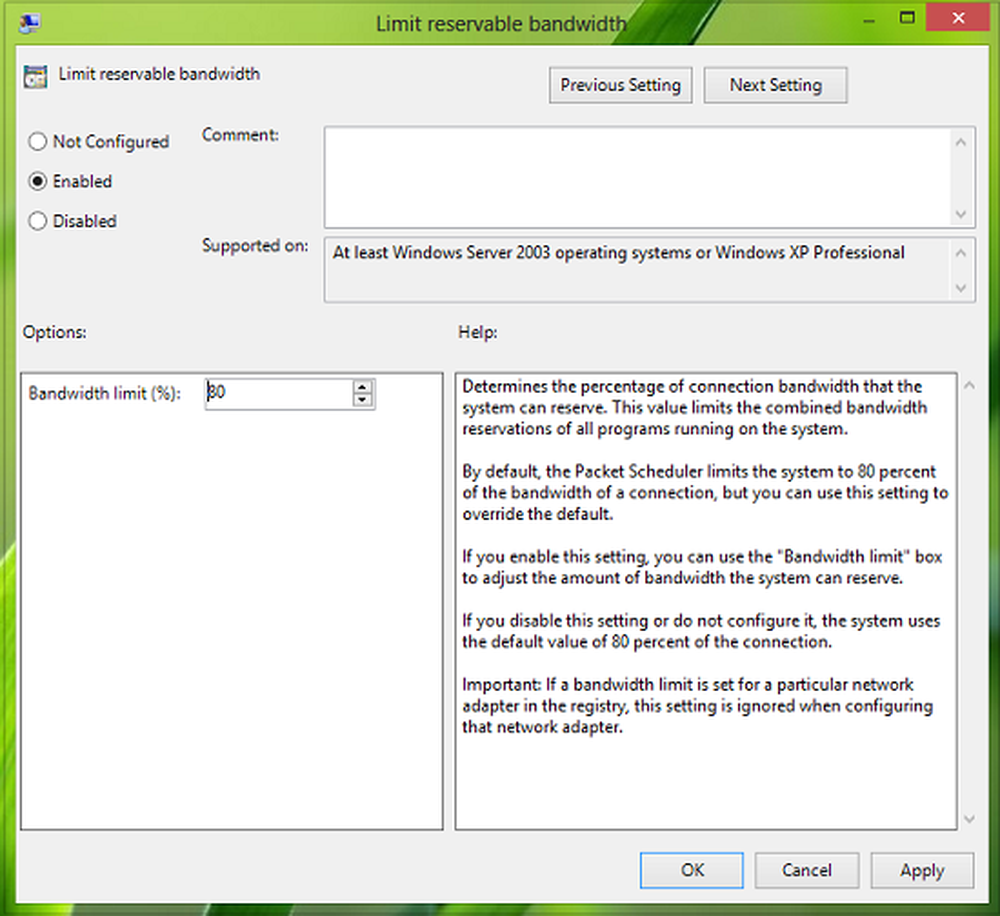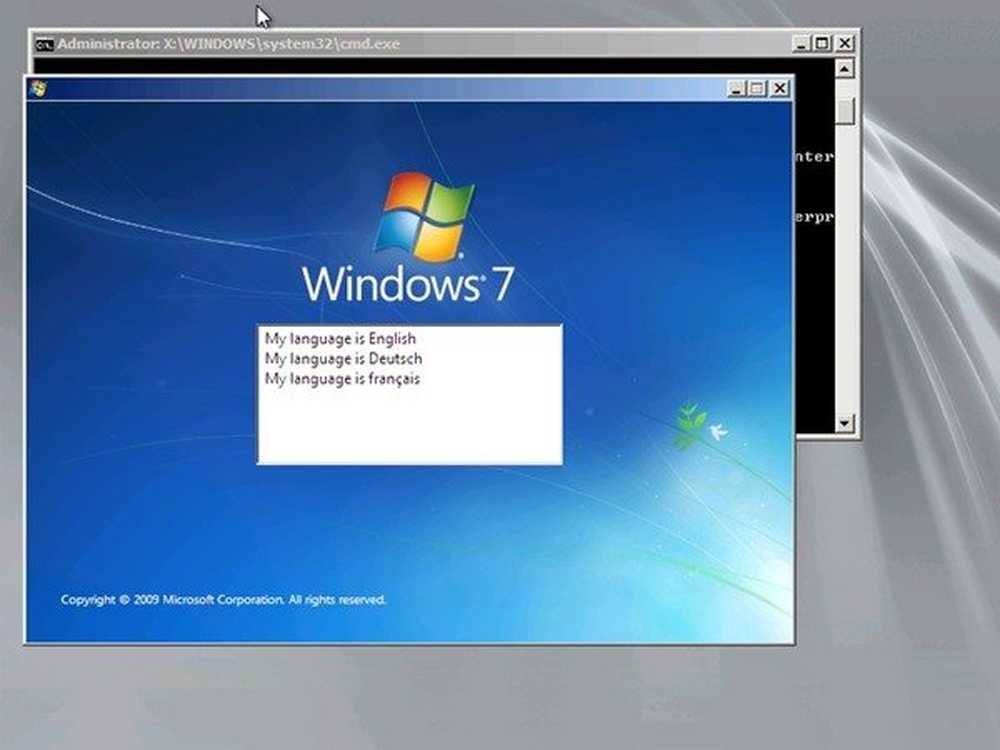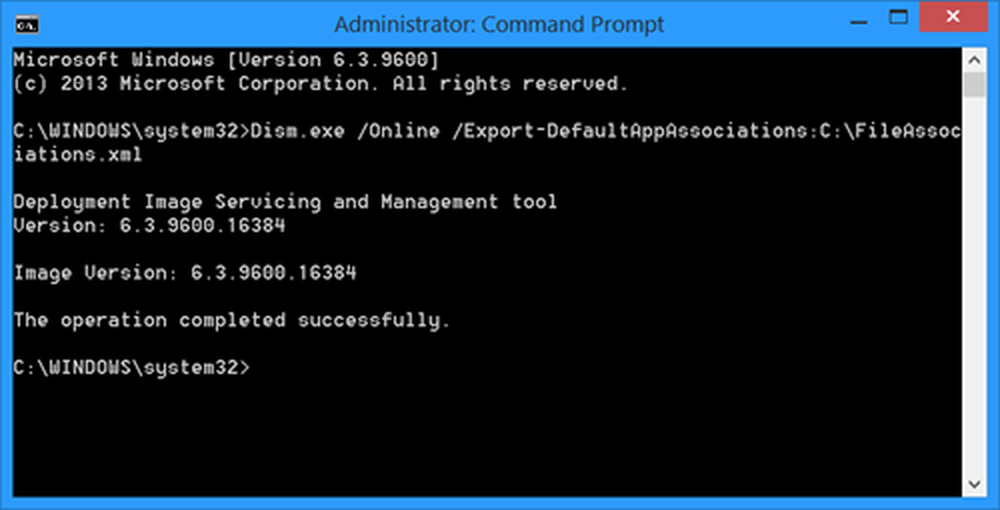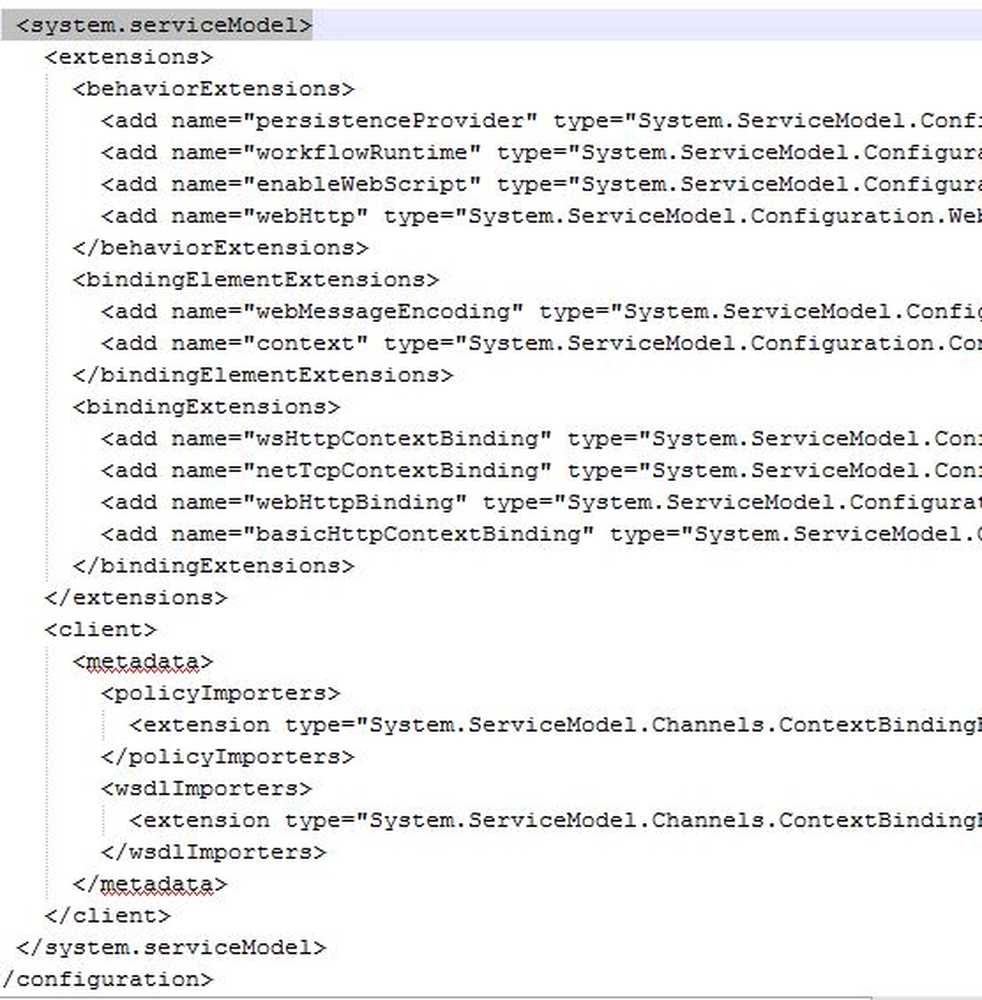Konfigurera och lägg till flera e-postkonton i Windows Mail App
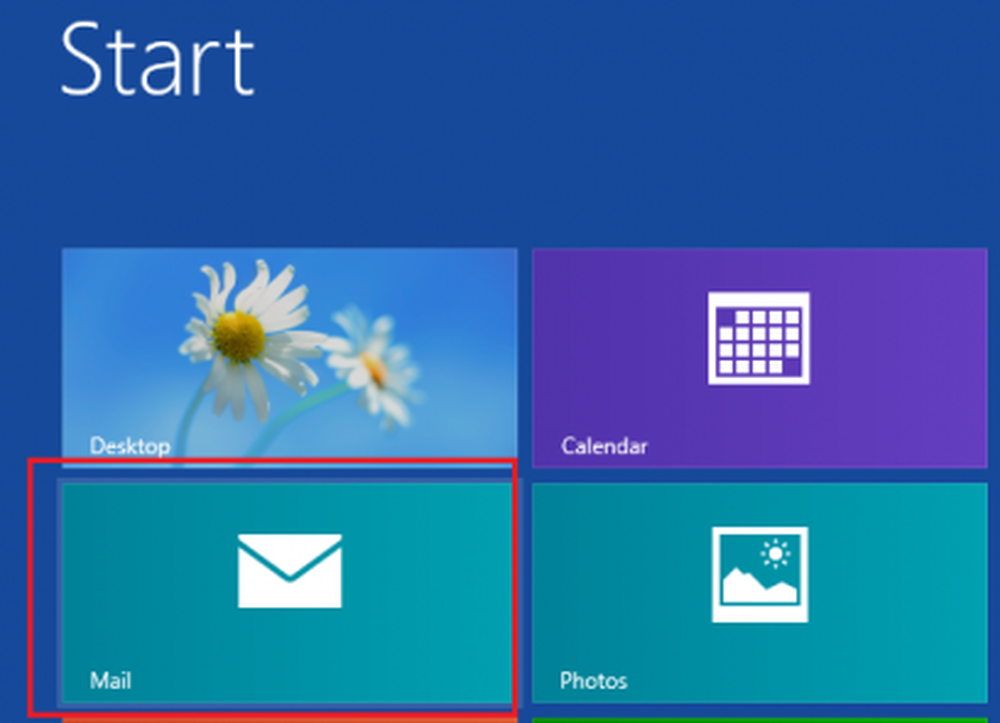
Microsoft forskat mycket om hur folk använder e-post och e-postprogram innan de bygger Windows Mail App. Det insåg att användare idag har flera e-postkonton och får mer och mer email varje år. Därför bör en app som samlar flera e-postkonton ge en enkel väg ut till användarna. Därav, Windows 8 Mail App!
Även om Windows 8 Mail App samlar flera e-postkonton, visade det inte tydligt hur man lägger till flera konton i den. Vi har redan sett några gratis e-postklienter. I det här inlägget kommer vi att låta dig veta hur man ska gå om det. Inget behov av POP- eller IMAP-inställningar - allt du behöver är dina inloggningsuppgifter!
Konfigurera Windows Mail App
Till att börja med, klicka på Öppna appen från din Start.
Du får en anmälan "Du är inte undertecknad med ett Microsoft-konto. För att använda mail, logga in med ett Microsoft-konto och försök igen ".
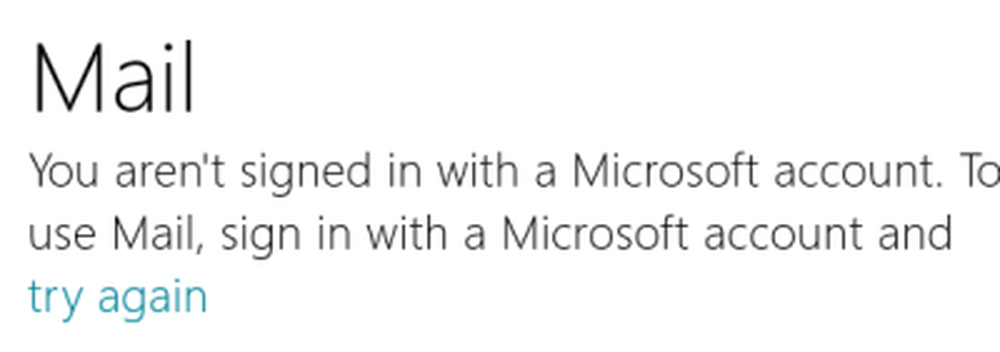
Skriv in dina uppgifter här och logga in med ditt Microsoft-konto.
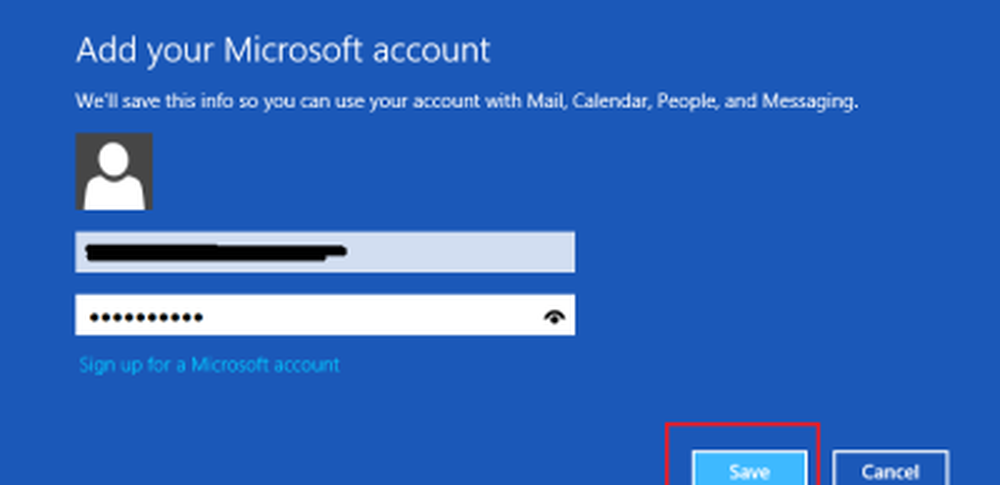
När du är klar kommer ditt Microsoft-konto att konfigureras i Windows 8 Mail-appen. Nu har du också möjlighet att lägga till flera e-postkonton.
Lägga till flera e-postkonton i Windows Mail-appen
När du har konfigurerat ditt Microsoft-konto får du en ledtråd för att lägga till flera e-postkonton i Windows 8 Mail App. Ledtråden ska vara synlig för dig längst ner till vänster på din datorskärm. Se skärmbilden nedan.
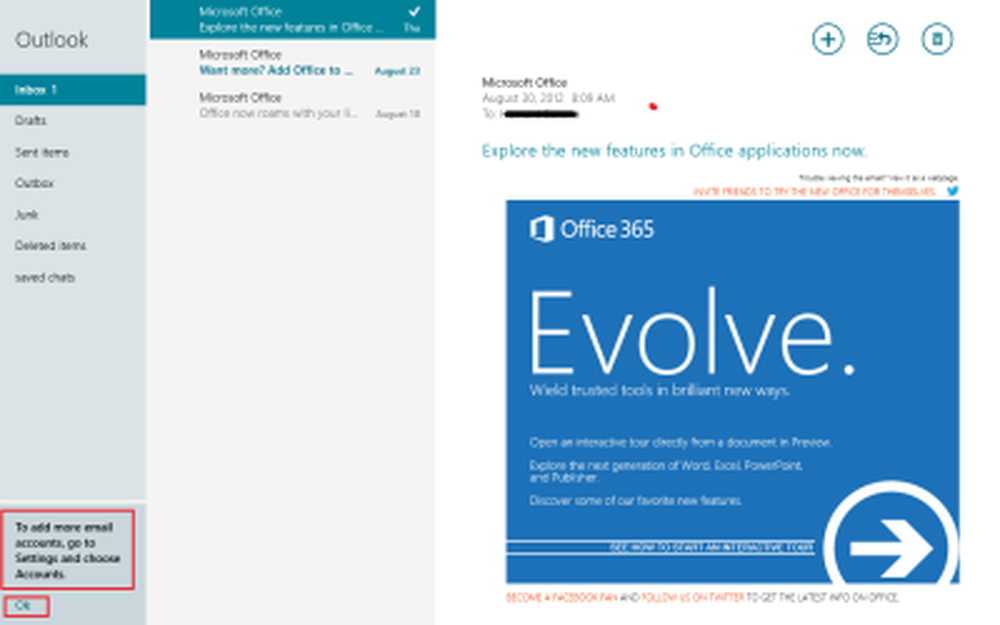
Om så är fallet, klicka på "OK" och fortsätt vidare. Klicka på "Inställningar" och välj alternativet "Konton".
Klicka sedan på länken "Lägg till ett konto" och välj det e-postkonto du vill lägga till i e-postappen. Jag valde Gmail som det andra mail-ID som ska läggas till; dvs Google-konto.
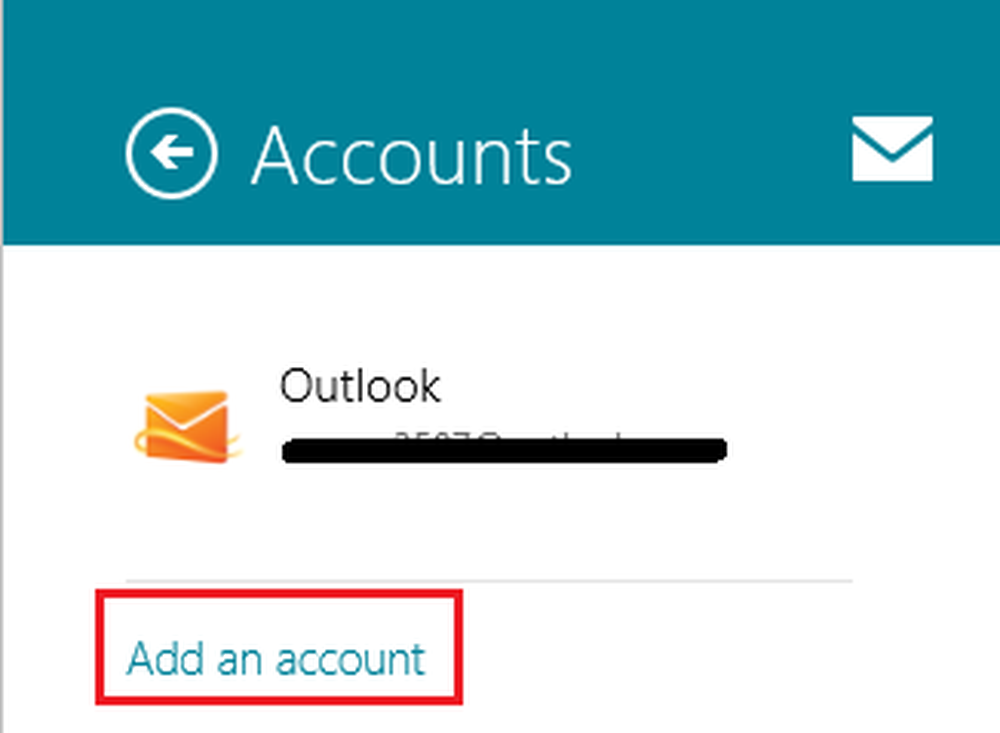
När du väl valt, ange önskad information och klicka på "Anslut" för att ansluta till ditt e-postkonto.
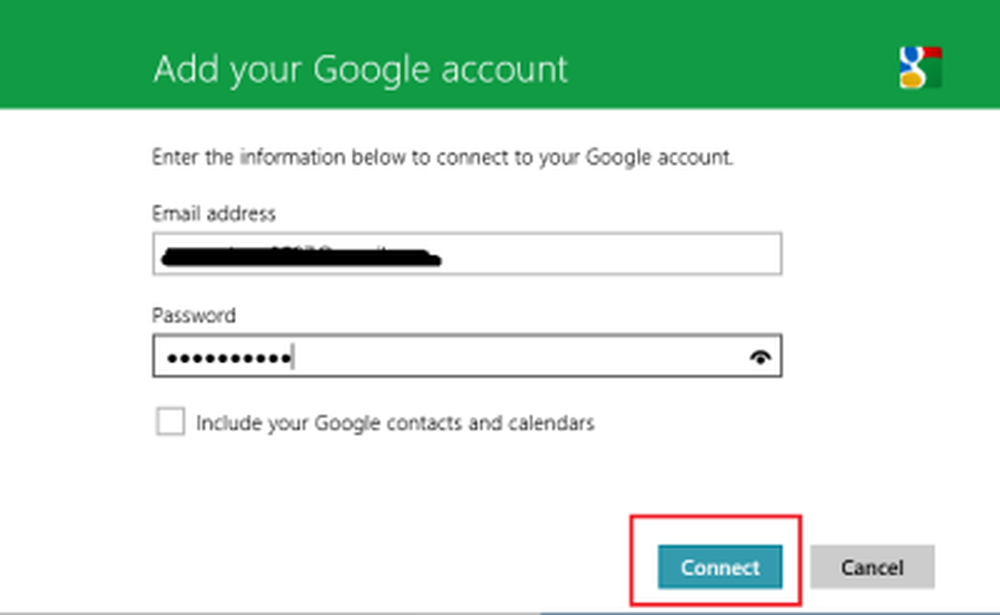
Det är allt!
Du har nu lagt till ett nytt e-postkonto till Windows Mail-app. På samma sätt kan du också lägga till andra konton.
Hur man ändrar Mail App-signatur och andra inställningar i Windows kan också intressera dig. Ta en titt på TouchMail också.
Lär dig hur du lägger till ytterligare e-post-ID i Windows 10 Mail App och hur du stiftar eller lägger till flera Live-plattor, för flera e-postkonton till Start-menyn, enkelt.